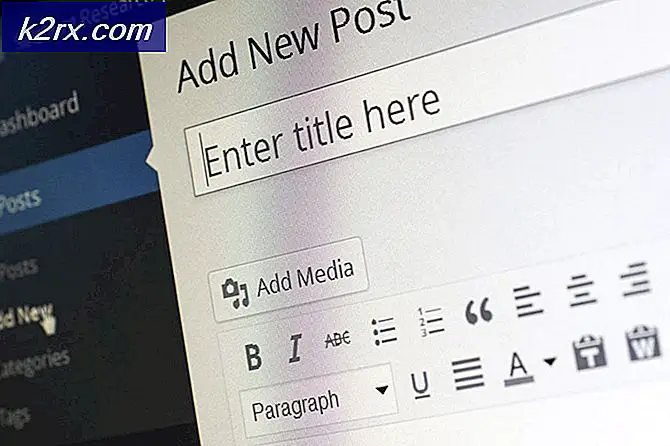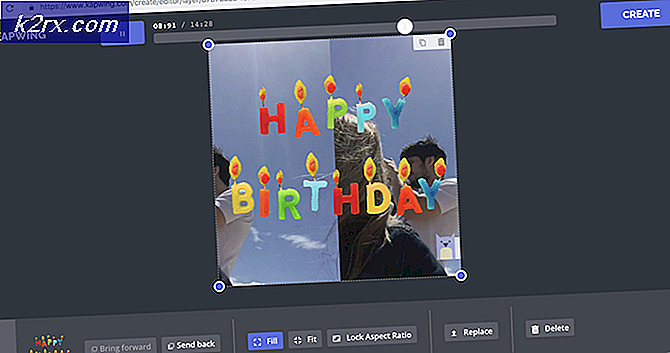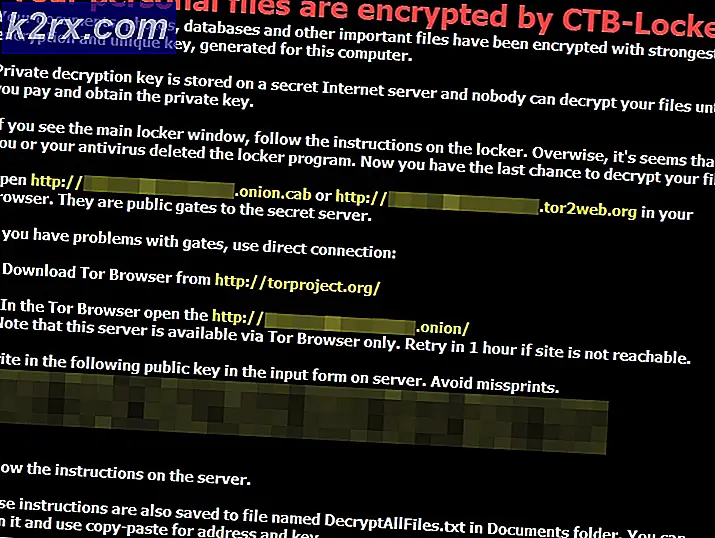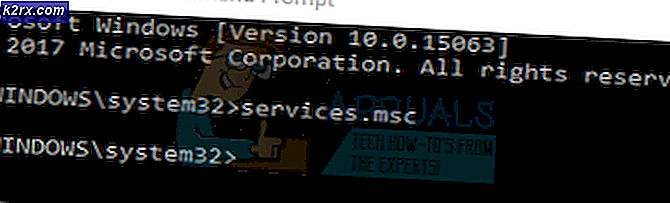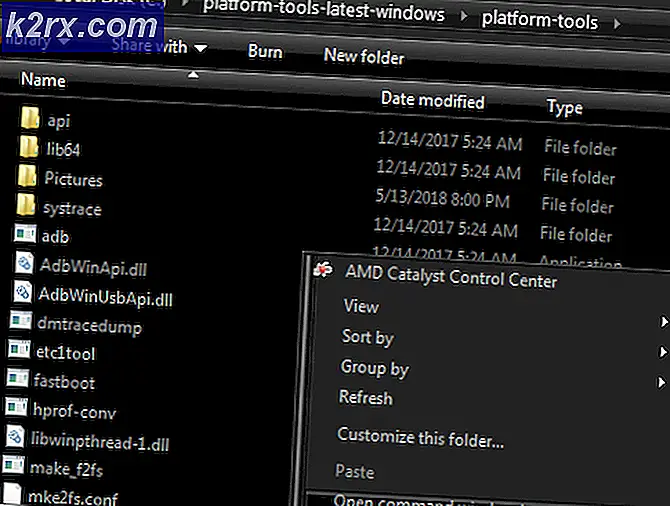Cách khắc phục 'malwarebytes không thể kết nối dịch vụ'
Giữ an toàn trong khi sử dụng máy tính của bạn chắc chắn là ưu tiên số một vì nhiều người sử dụng máy tính của họ để lưu trữ thông tin có giá trị như số thẻ tín dụng, thông tin đăng nhập PayPal, tệp doanh nghiệp, v.v. muốn xảy ra nhưng những sự kiện này là có thật và chúng có thể xảy ra với bất kỳ ai.
Hãy chắc chắn rằng bạn cài đặt một chương trình chống vi rút tốt và giữ cho nó an toàn bằng cách chạy quét bảo mật tất cả các thời gian. Tuy nhiên, những người bạn tốt nhất của bạn có ý thức chung và không có phần mềm diệt virus nào trên thế giới có thể nhận ra tất cả các loại vi-rút và đối phó với tất cả các mối đe dọa có thể xảy ra. Người dùng dựa vào máy quét trực tuyến miễn phí nhưng thậm chí đôi khi họ có thể bảo lãnh cho chúng tôi
Malwarebytes Anti-Malware Không thể kết nối Lỗi Servic e
Malwarebytes Anti-Malware (MBAM) là một công cụ bạn có thể tải xuống từ Internet và sử dụng để xử lý các nhiễm trùng do các ứng dụng độc hại gây ra. Phiên bản đầy đủ của công cụ này không phải là miễn phí nhưng bạn luôn có thể tải xuống phiên bản dùng thử miễn phí chỉ đủ để giúp bạn đối phó với mối đe dọa.
Tuy nhiên, một số người dùng đã báo cáo rằng công cụ đã bắt đầu hỏng hóc. Khi người dùng nhấp vào biểu tượng của nó, vòng tròn bắt đầu quay và thông báo lỗi xuất hiện sau một lúc nói rằng Không thể bắt đầu. Không thể kết nối dịch vụ. Đây có thể là một vấn đề lớn, đặc biệt nếu bạn cần công cụ này ngay lập tức. Tìm hiểu cách khắc phục sự cố này bên dưới!
Giải pháp 1: Kiểm tra xem có điều gì sai với dịch vụ Malwarebytes không
Malwarebytes hoạt động thông qua dịch vụ mà nó cài đặt vào máy tính của bạn và thông báo cụ thể này ngụ ý rằng phần mềm đang gặp sự cố khi liên lạc với các dịch vụ cụ thể đó. Nếu dịch vụ đang gặp sự cố hoặc nếu dịch vụ đã bị tắt, bạn có thể dễ dàng bật dịch vụ bằng cách thực hiện theo các hướng dẫn bên dưới.
- Để truy cập danh sách đầy đủ các dịch vụ đang chạy trên máy tính Windows của bạn, hãy nhấp vào trình đơn Bắt đầu nằm ở phần dưới cùng bên trái của trang và nhấp vào thanh Tìm kiếm. Gõ services.msc và mở kết quả đầu tiên bằng cách chạy nó như một quản trị viên.
- Nhấp vào cột Tên nếu bạn muốn đặt hàng các dịch vụ theo thứ tự bảng chữ cái và định vị dịch vụ Malwarebytes.
- Nhấp chuột phải vào nó và nhấp vào Properties.
- Định vị tùy chọn Kiểu khởi động và thay đổi thành Tự động nếu bất kỳ cài đặt nào khác đã được bật.
- Nếu dịch vụ không chạy, hãy đảm bảo bạn bắt đầu dịch vụ bằng cách nhấp vào Bắt đầu cho đến khi trạng thái của dịch vụ thay đổi thành Đang chạy.
Lưu ý : Bạn có thể nhận được thông báo lỗi sau khi bạn bấm vào Bắt đầu:
Windows không thể khởi động dịch vụ Trung tâm bảo mật trên máy tính cục bộ. Lỗi 1079: Tài khoản được chỉ định cho dịch vụ này khác với tài khoản được chỉ định cho các dịch vụ khác đang chạy trong cùng một quy trình.
Nếu điều này xảy ra, hãy làm theo các hướng dẫn bên dưới để khắc phục.
- Làm theo các bước 1-4 từ các hướng dẫn dưới đây để mở các thuộc tính Malwarebytes.
- Điều hướng đến tab Đăng nhập và nhấp vào nút Trình duyệt.
- Trong hộp Nhập tên đối tượng cần chọn, nhập tên máy tính của bạn và nhấp vào Kiểm tra tên và đợi tên để được xác thực.
- Bấm OK khi bạn hoàn tất và nhập mật khẩu quản trị viên vào hộp Mật khẩu khi bạn được nhắc.
- Nhấp vào OK và đóng cửa sổ này.
- Điều hướng trở lại thuộc tính của Malwarebytes và nhấp vào Bắt đầu.
Điều này là đủ để khắc phục sự cố của bạn nếu nó liên quan đến dịch vụ đang bị dừng. Khởi động lại máy tính của bạn và tận hưởng!
Giải pháp 2: Cài đặt lại Malwarebytes từ Scratch
Nhiều người dùng đã báo cáo rằng việc cài đặt lại Malwarebytes đã khắc phục sự cố của họ vĩnh viễn và đó là điều bạn nên thử càng sớm càng tốt. Tuy nhiên, nếu bạn đã mua phiên bản Premium của công cụ, bạn sẽ cần phải tìm cách truy xuất ID và Khóa Kích hoạt của mình. Bạn có thể dễ dàng tìm thông tin này bằng cách kiểm tra với trang bạn đã tải xuống công cụ này nhưng có nhiều cách khác.
Mẹo CHUYÊN NGHIỆP: Nếu vấn đề xảy ra với máy tính của bạn hoặc máy tính xách tay / máy tính xách tay, bạn nên thử sử dụng phần mềm Reimage Plus có thể quét các kho lưu trữ và thay thế các tệp bị hỏng và bị thiếu. Điều này làm việc trong hầu hết các trường hợp, nơi vấn đề được bắt nguồn do một tham nhũng hệ thống. Bạn có thể tải xuống Reimage Plus bằng cách nhấp vào đây- Nhập regedit vào thanh Tìm kiếm mà bạn có thể xác định vị trí sau khi nhấp vào menu Bắt đầu.
- Sử dụng một trong các địa điểm dưới đây để lấy ID và Khóa của bạn, tùy thuộc vào kiến trúc của máy tính của bạn:
Vị trí cho Windows x86 32-Bit
HKEY_LOCAL_MACHINE \ SOFTWARE \ Malwarebytes 'Phần mềm chống phần mềm độc hại
Vị trí cho Windows x64 64-Bit
HKEY_LOCAL_MACHINE \ SOFTWARE \ Wow6432Node \ Malwarebytes 'Phần mềm chống phần mềm độc hại
Sau khi bạn đã truy xuất ID và Khóa của mình, bạn có thể tiếp tục quá trình xóa. Làm theo hướng dẫn cẩn thận nếu bạn muốn tiếp tục với phiên bản cao cấp của mình sau khi gỡ cài đặt.
- Mở MBAM >> Tài khoản của tôi và nhấp vào Hủy kích hoạt.
- Mở Cài đặt >> Cài đặt nâng cao và bỏ chọn hộp bên cạnh Bật mô-đun tự bảo vệ.
- Đóng chương trình và tải về mbam-clean.exe từ trang Malwarebytes '(quá trình tải xuống sẽ bắt đầu ngay lập tức).
- Đóng tất cả các chương trình đang mở và tạm thời tắt tính năng chống vi-rút của bạn.
- Chạy công cụ mbam-clean.exe và làm theo hướng dẫn trên màn hình. Khởi động lại máy tính của bạn khi được nhắc
- Tải xuống phiên bản MBAM mới nhất từ trang web của họ và cài đặt phiên bản này bằng cách thực hiện theo các hướng dẫn trên màn hình.
- Bỏ chọn hộp bên cạnh tùy chọn Dùng thử.
- Sau khi chương trình khởi chạy, nhấp vào nút có nội dung Kích hoạt.
- Sao chép và dán ID và Khóa bạn đã truy xuất từ đăng ký của mình vào hộp thoại sẽ tự động kích hoạt giấy phép của bạn.
- Thích sử dụng Malwarebytes Anti-Malware Premium!
Nếu bạn không sử dụng phiên bản Premium hoặc Pro của MBAM, chỉ cần làm theo các bước 3-7 và tận hưởng phiên bản MBAM cập nhật của bạn.
Giải pháp 3: Các vấn đề về Antivirus
Malwarebytes luôn được quảng cáo như là phần mềm mà nên làm việc tốt với các công cụ và chương trình khác trên máy tính của bạn. Tuy nhiên, xét xử từ phản hồi của người khác, có vẻ như Malwarebytes Anti-Malware không thể kết nối Dịch vụ có thể do phần mềm chống vi-rút của bạn gây ra.
- Thứ nhất, người dùng đã báo cáo rằng họ chưa bao giờ có các vấn đề tương tự trong quá khứ trong khi họ đang sử dụng cùng một phần mềm diệt virus cùng với MBAM và vấn đề rất có thể là do một phiên bản Malwarebytes.
- Bạn có thể chỉ cần chờ đợi một bản vá mới hoặc bản vá mới được phát hành để giải quyết những vấn đề này.
Tuy nhiên, nếu bạn thực sự cần sử dụng Malwarebytes ngay lập tức, có một số tùy chọn bạn có thể thử.
- Điều tốt nhất bạn có thể thử là đặt một ngoại lệ cho MBAM trong chương trình chống vi-rút của bạn. Cài đặt này khác với chương trình cho chương trình nhưng thường dễ dàng định vị nó.
- Hầu hết người dùng đã phàn nàn về vấn đề này nói riêng là những người dùng F-Secure, một công cụ chống vi-rút cho Windows.
- Hãy thử thiết lập toàn bộ thư mục Malwarebytes trong danh sách ngoại lệ của F-Secure (hoặc bất kỳ phần mềm diệt virus nào khác mà bạn có thể đang sử dụng) và thử chạy lại MBAM.
Giải pháp 4: Gỡ cài đặt MBAM ở Chế độ an toàn
Nếu bạn bằng cách nào đó không thể gỡ cài đặt MBAM đúng cách trong khi khởi động bình thường, hãy thử khởi động lại máy tính của bạn trong Chế độ An toàn và gỡ cài đặt nó.
- Gõ msconfig vào thanh Tìm kiếm và điều hướng đến tab Khởi động.
- Trong tab Khởi động, chọn hộp bên cạnh tùy chọn Khởi động an toàn và nhấp vào nút radio bên cạnh tùy chọn Tối thiểu.
- Nhấp vào OK và xác nhận rằng bạn sắp khởi động lại máy tính của mình.
- Máy tính sẽ khởi động lại ở Chế độ an toàn.
- Mở Cài đặt bằng cách nhấp vào biểu tượng bánh răng trong menu Bắt đầu và điều hướng đến Ứng dụng.
- Xác định vị trí MBAM trên danh sách các ứng dụng đã cài đặt và nhấp vào Gỡ cài đặt.
- Mở msconfig một lần nữa và vô hiệu hóa tùy chọn khởi động an toàn.
- Cài đặt lại MBAM bằng cách tải xuống phiên bản mới nhất từ trang web của họ.
Mẹo CHUYÊN NGHIỆP: Nếu vấn đề xảy ra với máy tính của bạn hoặc máy tính xách tay / máy tính xách tay, bạn nên thử sử dụng phần mềm Reimage Plus có thể quét các kho lưu trữ và thay thế các tệp bị hỏng và bị thiếu. Điều này làm việc trong hầu hết các trường hợp, nơi vấn đề được bắt nguồn do một tham nhũng hệ thống. Bạn có thể tải xuống Reimage Plus bằng cách nhấp vào đây